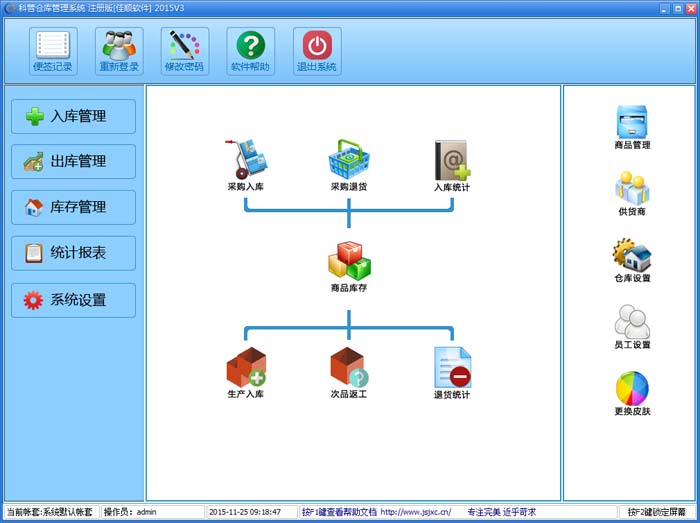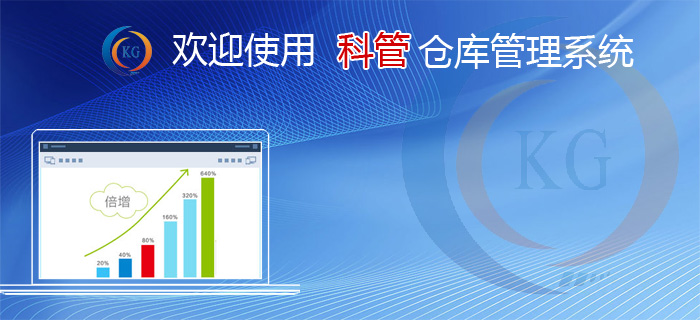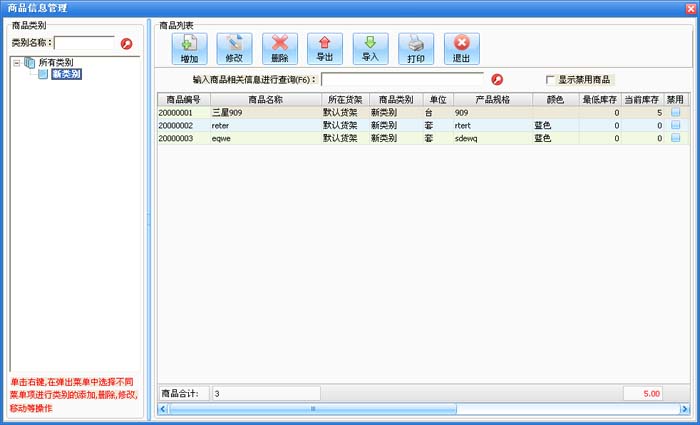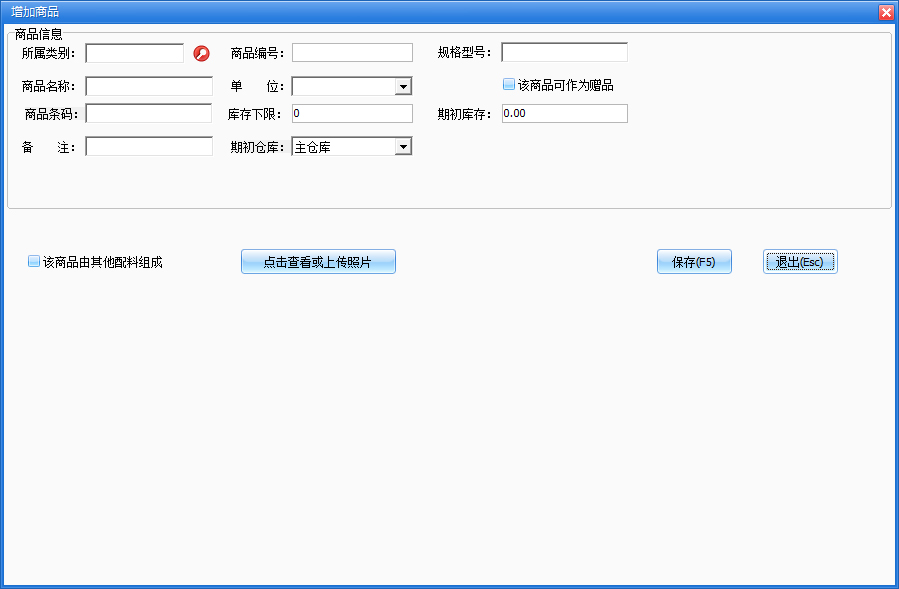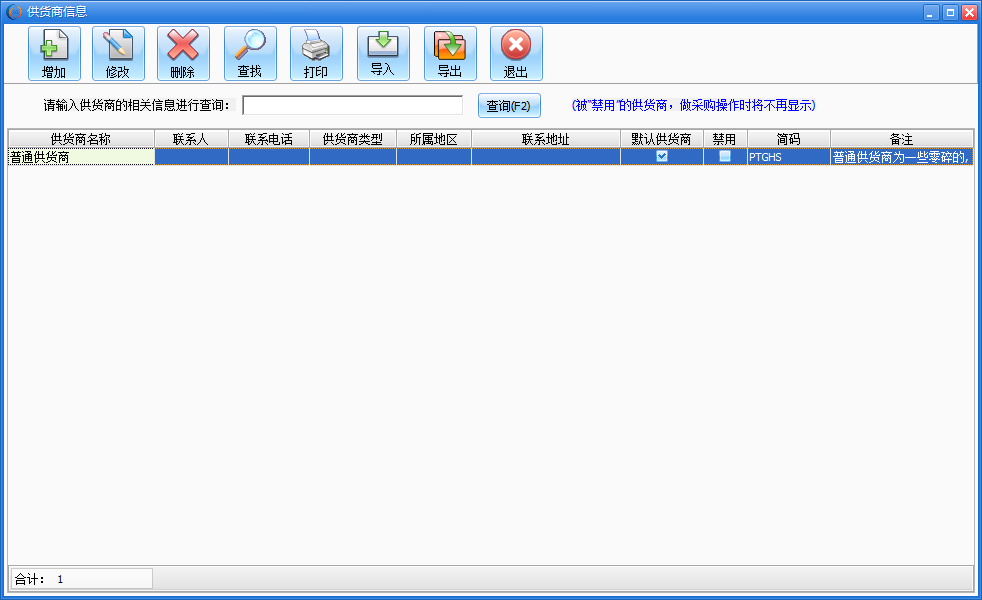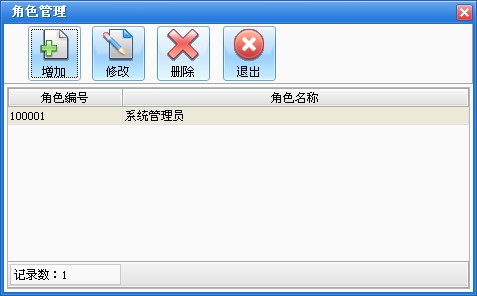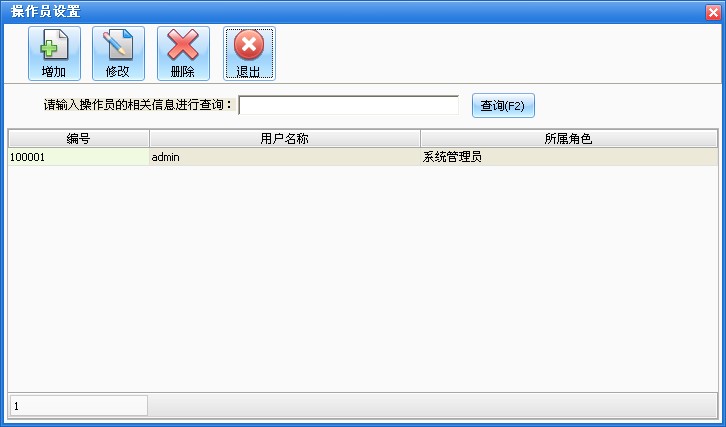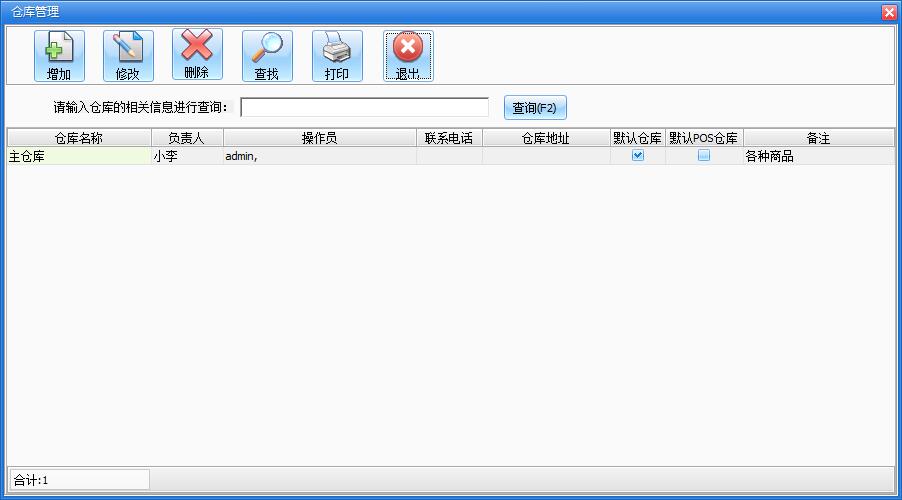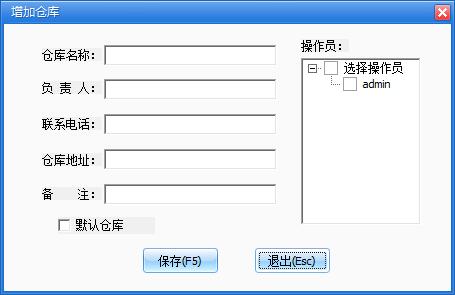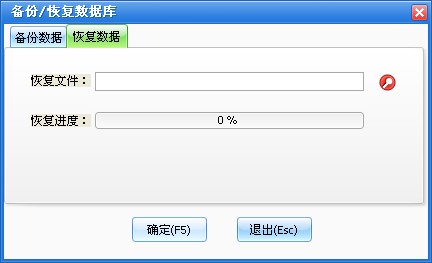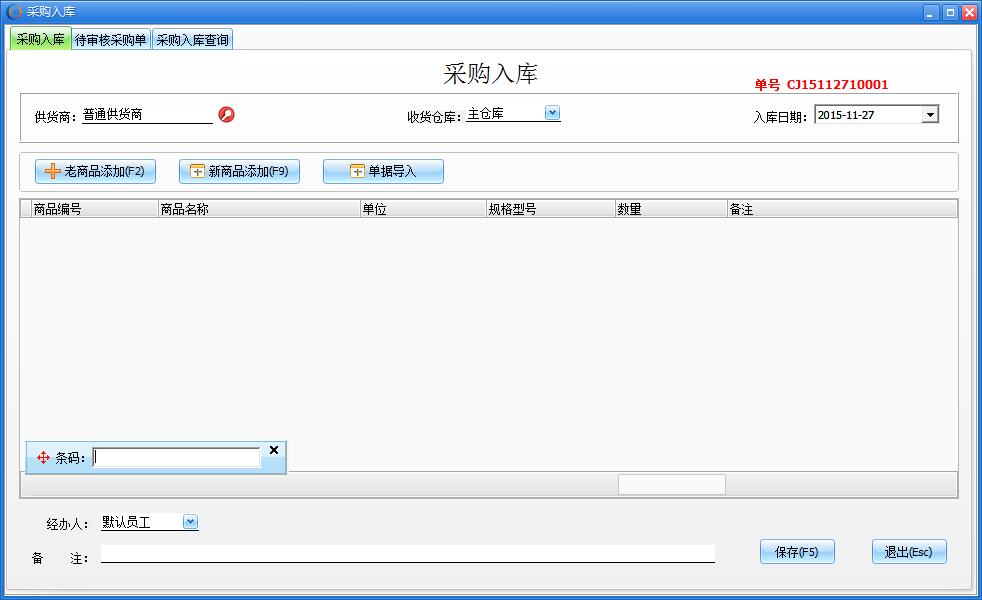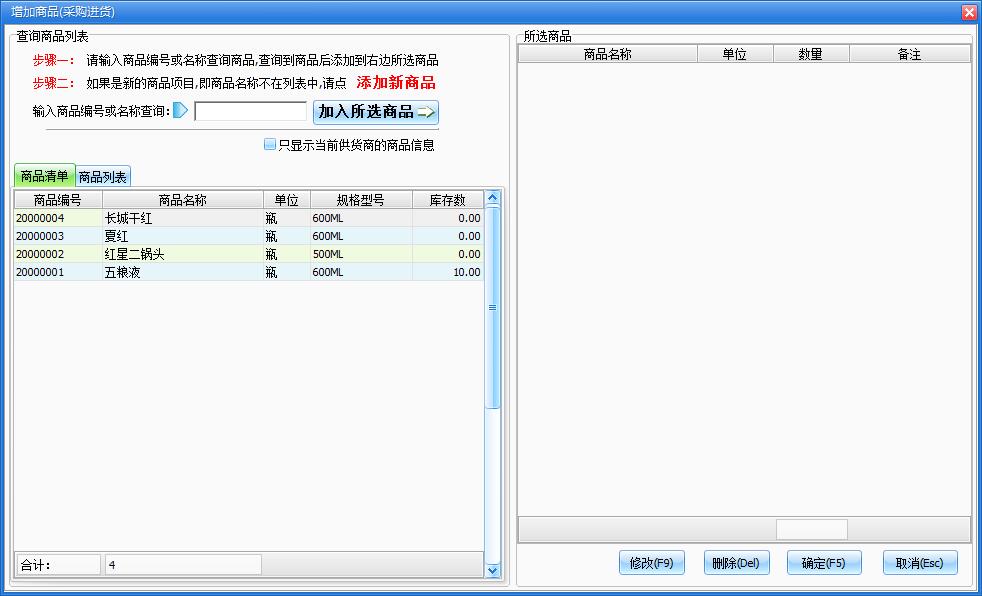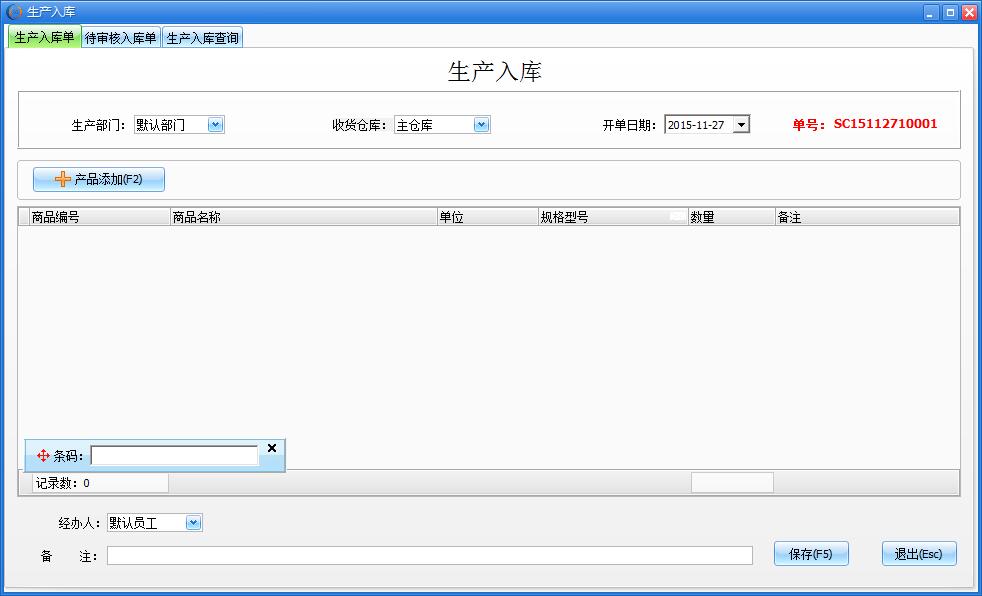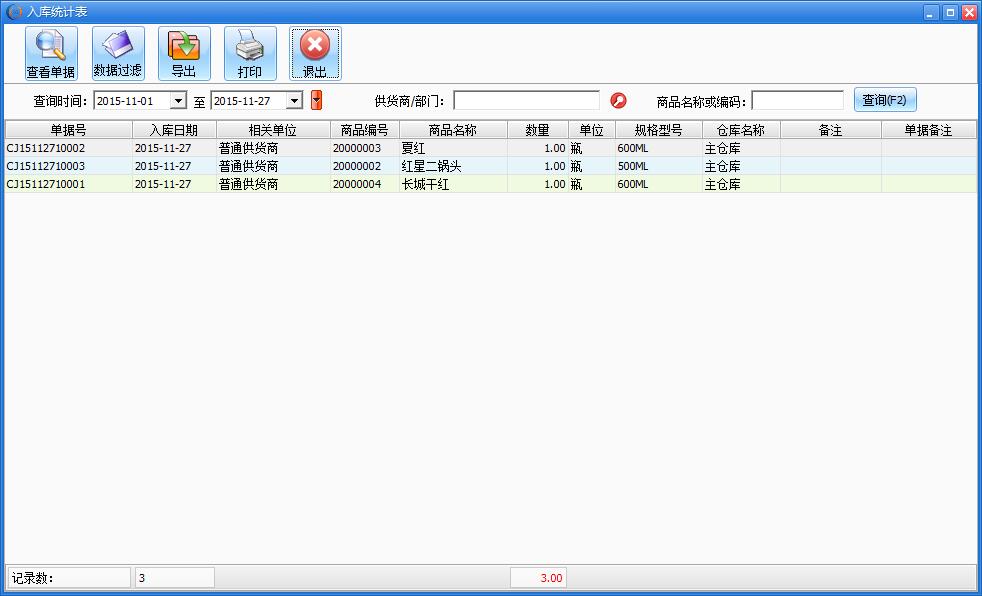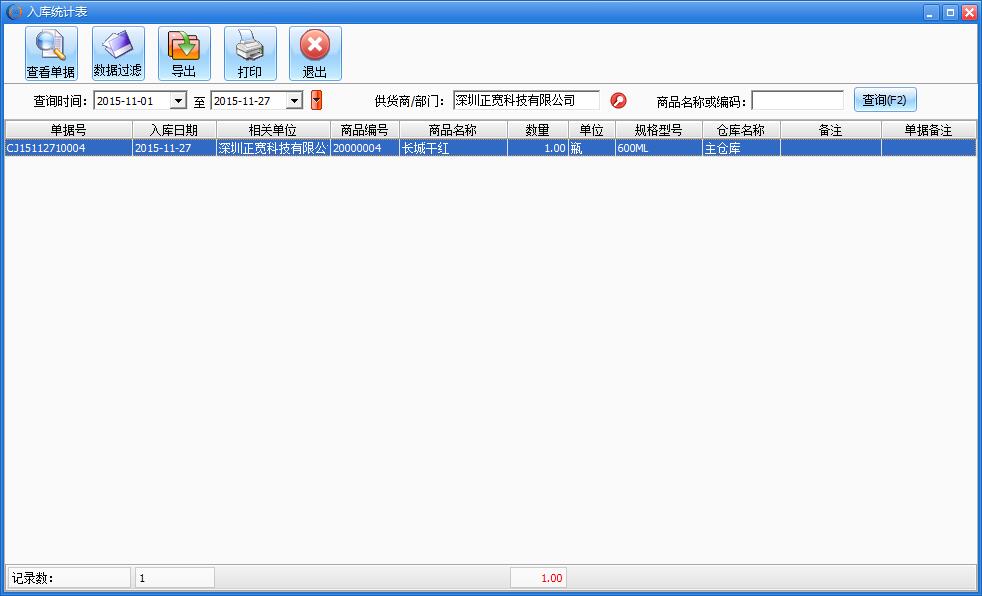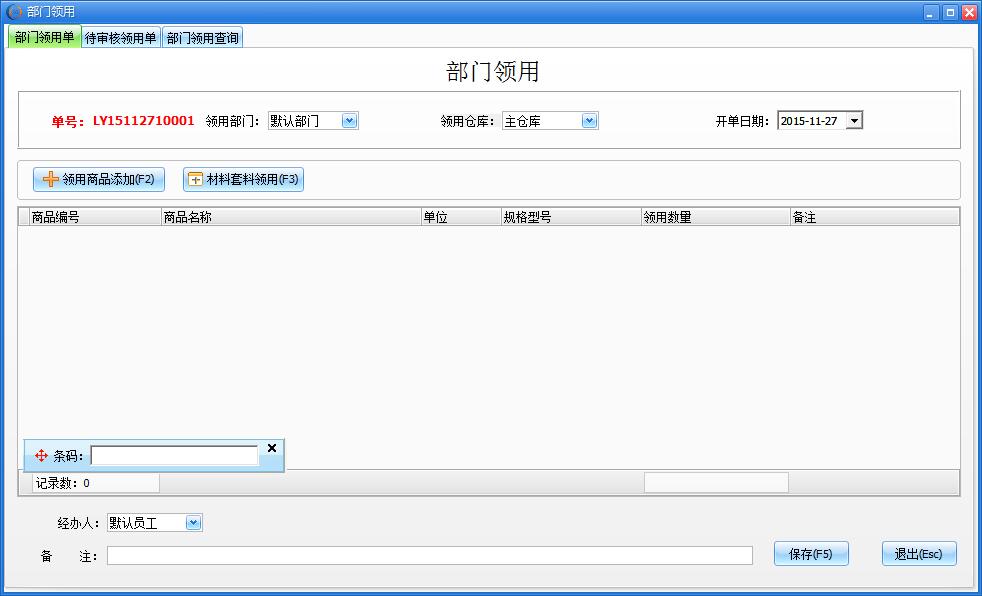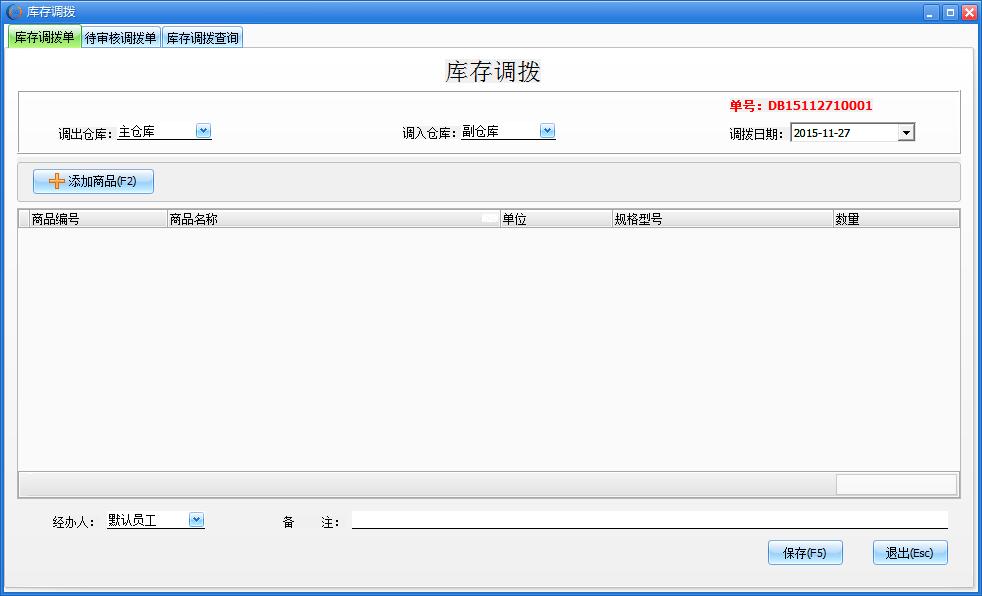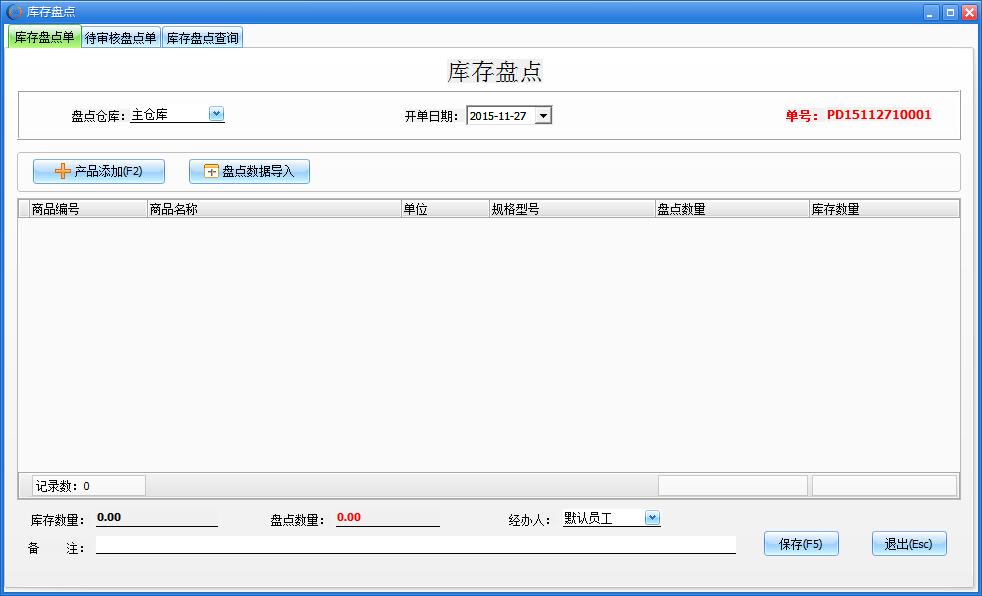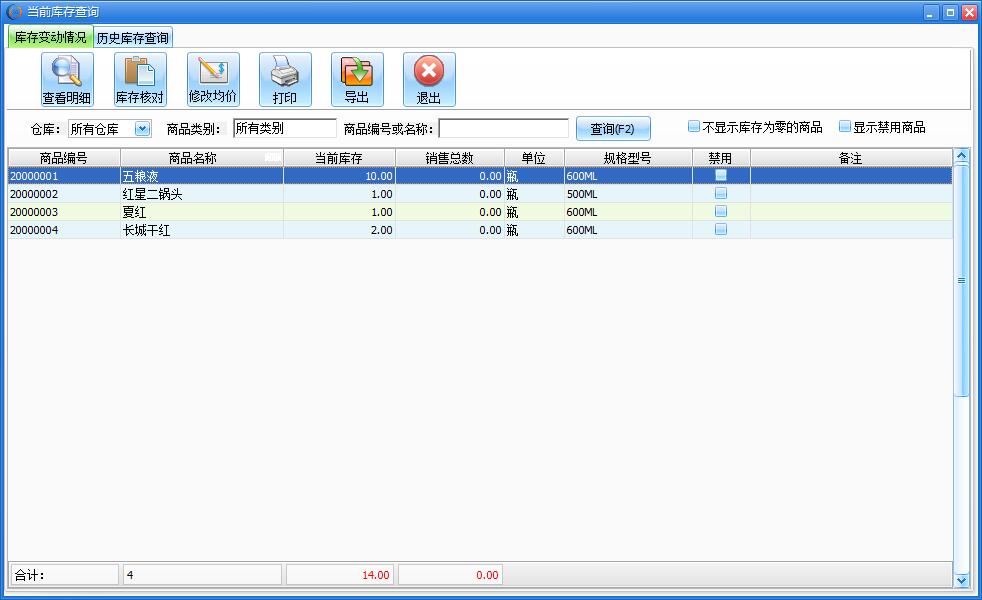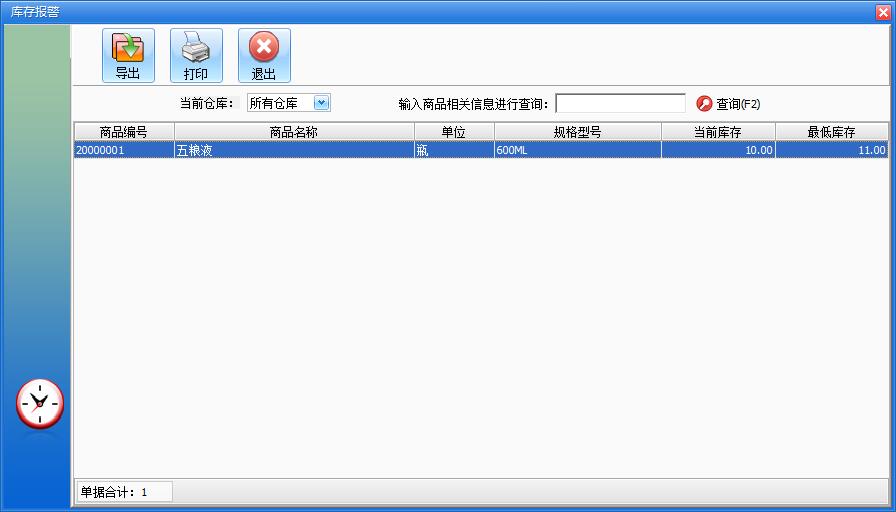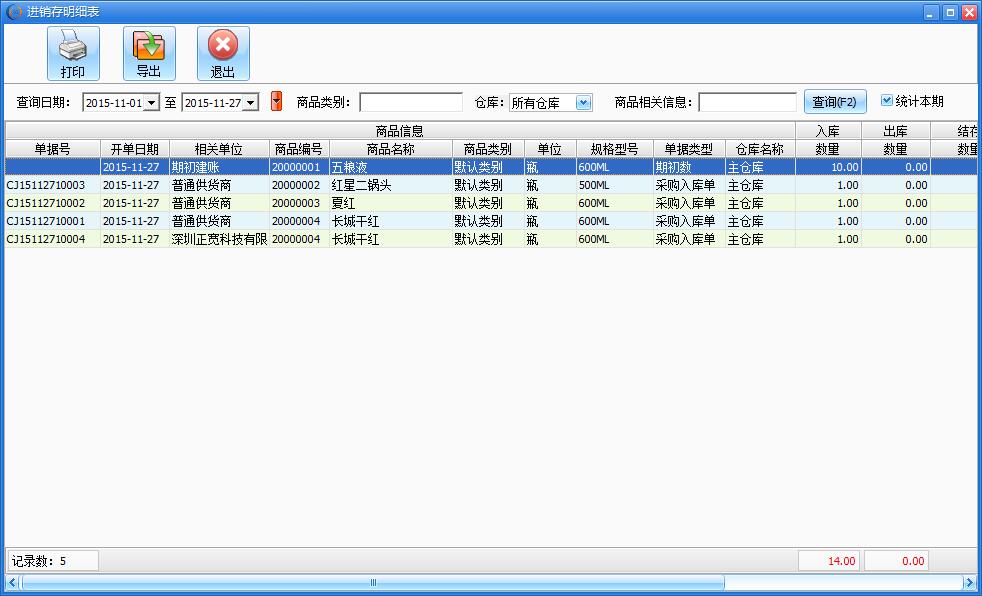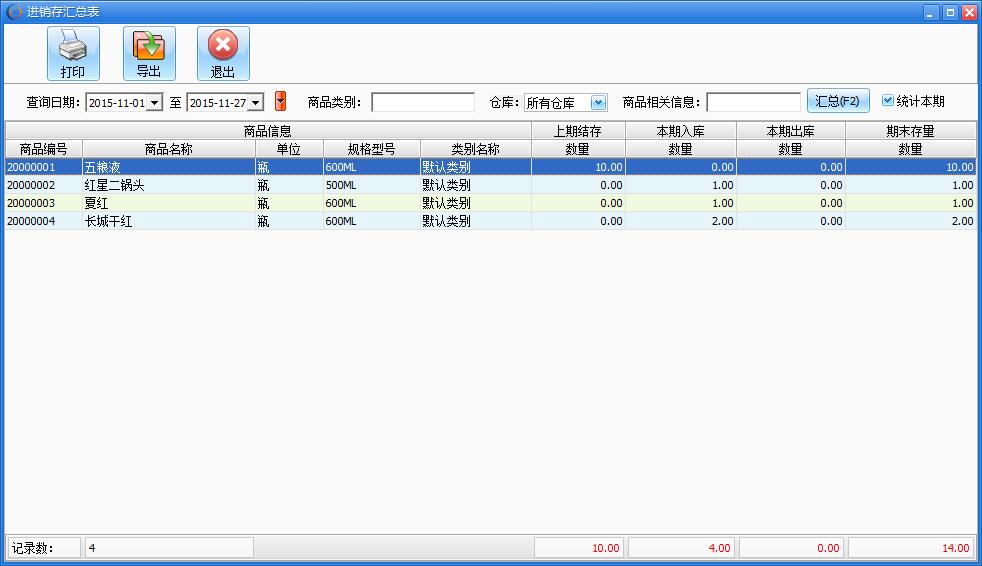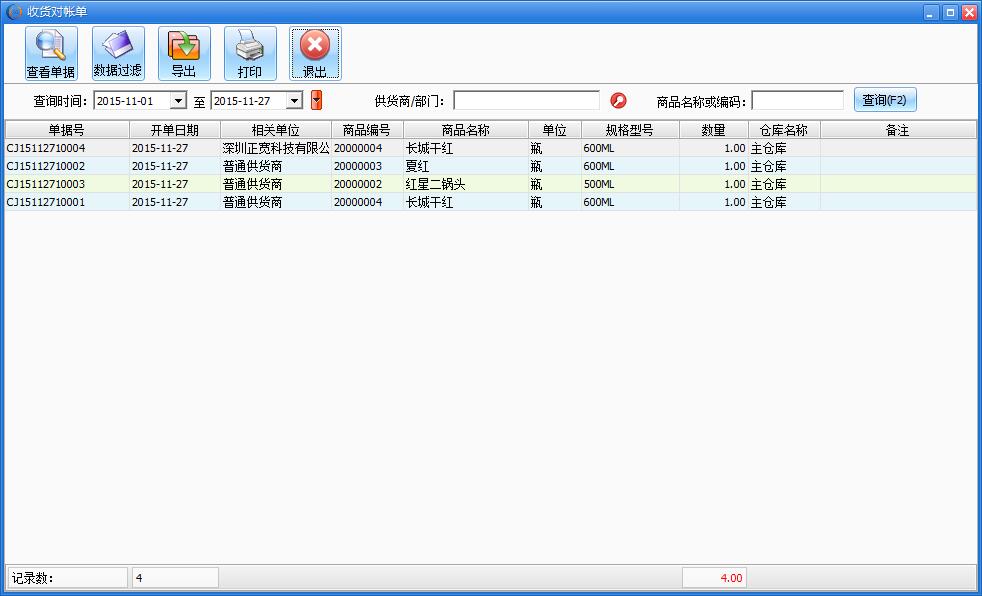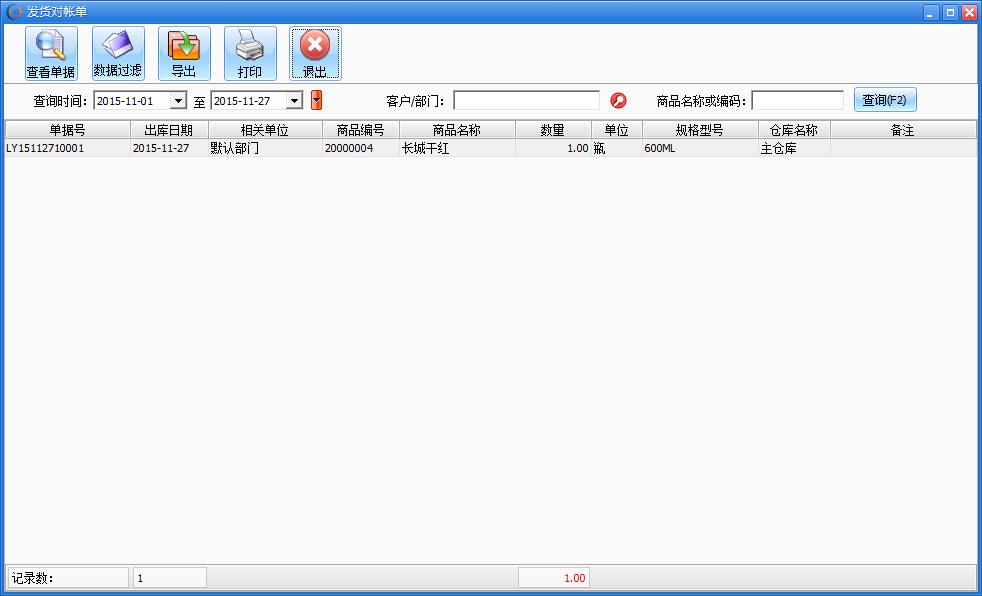| |
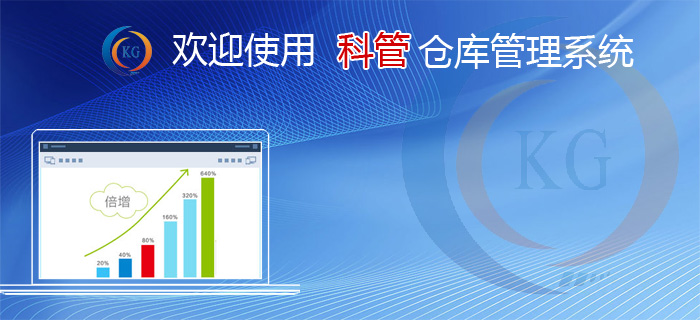
|
| 一、系统简介 |
| |
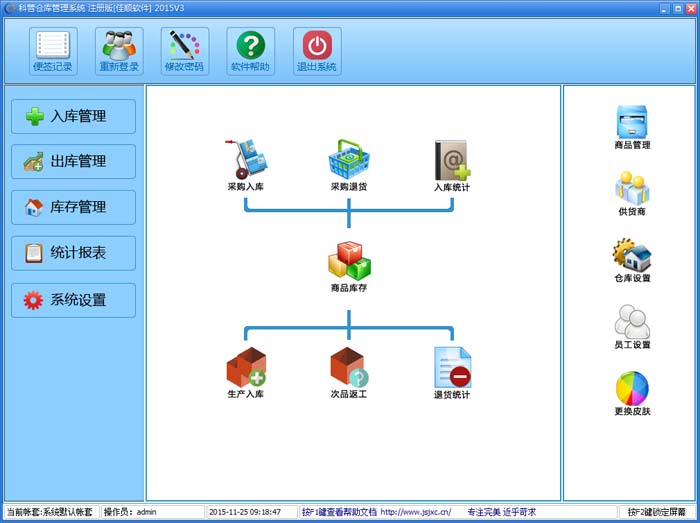
| 1.1、功能特点 |
| |
功能介绍:
一、入库管理:商品采购入库与退货、生产入库、次品返工、库存、入库统计、退货统计等。
二、出库管理:部门领用、部门退回、出库统计、退库统计、库存等。
三、库存管理:库存调拨、库存查询、库存盘点、库存报警等。
四、统计报表:进销存明细、进销存汇总、收货对账单、发货对账单等查询。
五、系统设置:商品管理、供货商、仓库设置、部门管理、权限分配、系统备份、数据清理、帐套管理等。 |
| 1.2、系统要求 |
| |
1、 计算机硬件在586等级以上.
2、 软件要求操作系统为中文win98,win2000,winxp,win2003,win7,win8.
3、 屏幕分辨率800x600以上. |
|
| 二、快速入门 |
|
|
|
|
|
|
|
|
|
|
| |
系统主界面:
| |
|
| |
注: 以下操作说明为本软件15.3版(即2015v3)的界面,实际操作界面及业务处理方式请见本软件最新版,本软件每年都有新版本推出,敬请关注。
|
|
|
| |
2.1、系统设置: 在基本设置中可以对商品信息、供货商、操作员、仓库设置、备份与备份恢复。 |
| |
2.1.1、商品信息 |
| |
|
在系统设置模块中点击“商品信息”进入商品信息界面如图
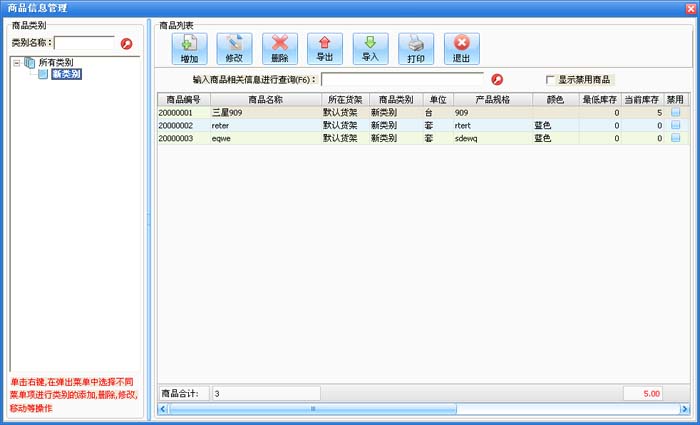
在商品信息窗口中左边是商品类别,右边列表中是该类别对应的商品。在某一类别上点击鼠标右键,可以新增类别,重命名和删除类别。新增的类别是属于所选类别的下一级,如果类别下有商品存在则该类别是不能被删除的。在类别名称后的文本框中可以输入类别名称或类别简码来查询需要的类别。
在商品列表中点击“增加”按钮打开增加商品界面如图
|
| |
2.1.2、供货商设置 |
| |
|
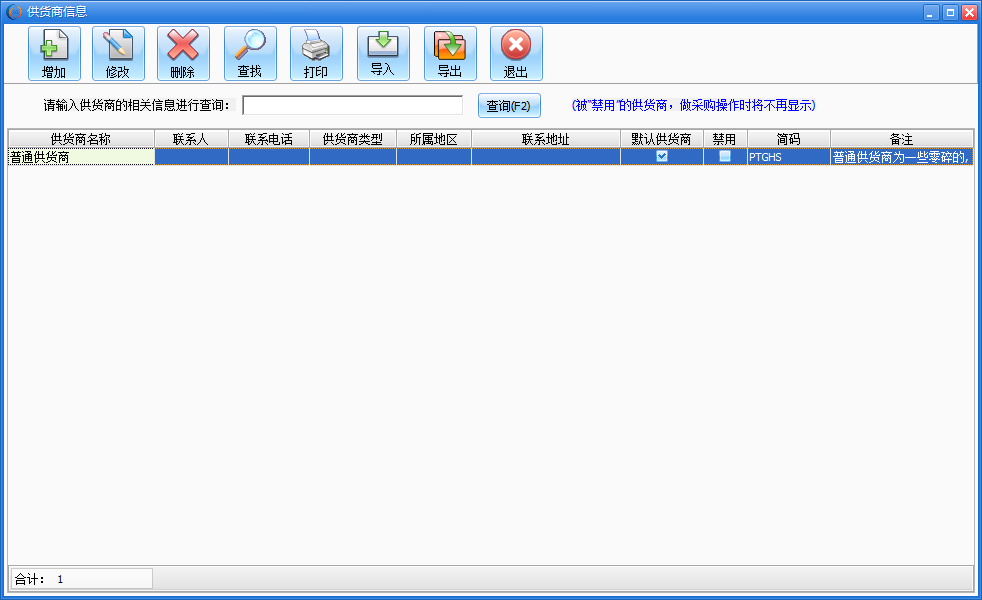
在系统设置模块中点击“供货商信息”按钮打开供货商信息窗口如图。在窗口中可以看到所有的供货商。点击“增加”按钮打开增加供货商窗口,输入供货商的信息,供货商名称不能重复。如果选择中“默认供货商”在采购进货和采购退货打开窗口的时候显示的为该供货商,默认供货商只能有一个。 |
| |
2.1.3、操作员设置 |
| |
|
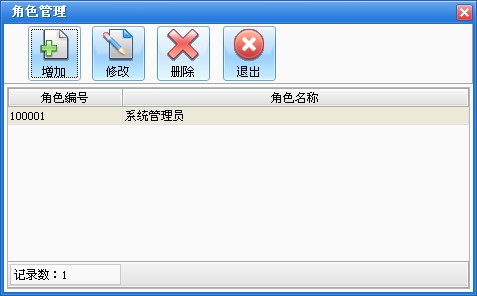 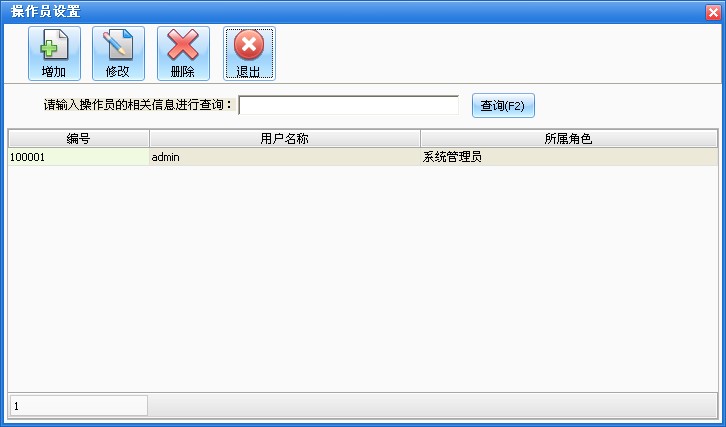
在系统设置模块中点击“角色”按钮打开角色窗口如图。在窗口中可以看到所有的角色。点击“增加”按钮打开增加角色窗口,输入新的角色,进行权限分配。
在系统设置模块中点击“操作员”按钮打开角色窗口如图。在窗口中可以看到所有的操作员。点击“增加”按钮打开增加操作员窗口,输入新的操作员,并且选择好对应的角色。 |
| |
2.1.4、仓库设置 |
| |
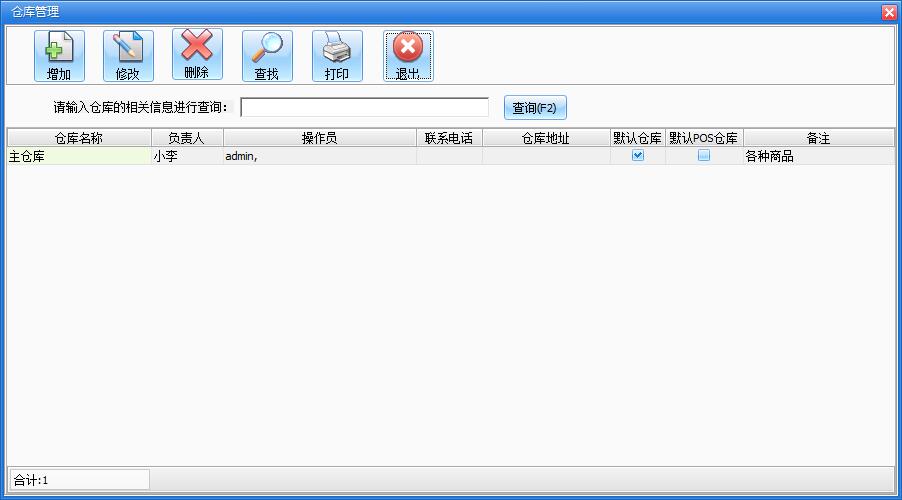 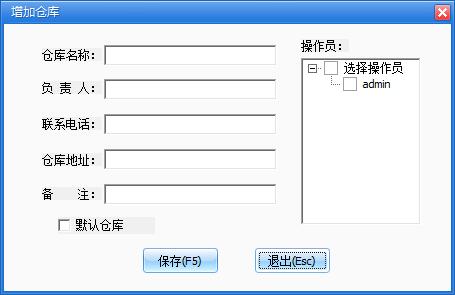 |
| |
在系统设置模块中点击“仓库设置”按钮打开仓库设置窗口如图所示。在窗口中可以看到所有的仓库。点击“增加”按钮打开增加仓库窗口,输入仓库的信息,仓库名称不能重复。 |
| |
2.1.5、备份设置 |
| |
 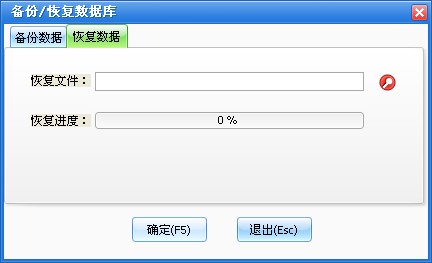 |
| |
在系统设置模块中点击“系统维护”按钮,打开系统维护窗口再点击“备份/恢复数据库”按钮打开如图11界面。在备份数据页中选择备份的路径,如果需要自动备份就选中“自动备份”再选择每隔几小时备份一次,系统将根据设置自动备份数据库。在恢复数据页中选择恢复文件,点击“确定”即可。 |
|
|
|
|
2.2.1、采购入库 |
|
|
在入库管理中点击“采购入库”按钮打开采购入库窗口如图14。
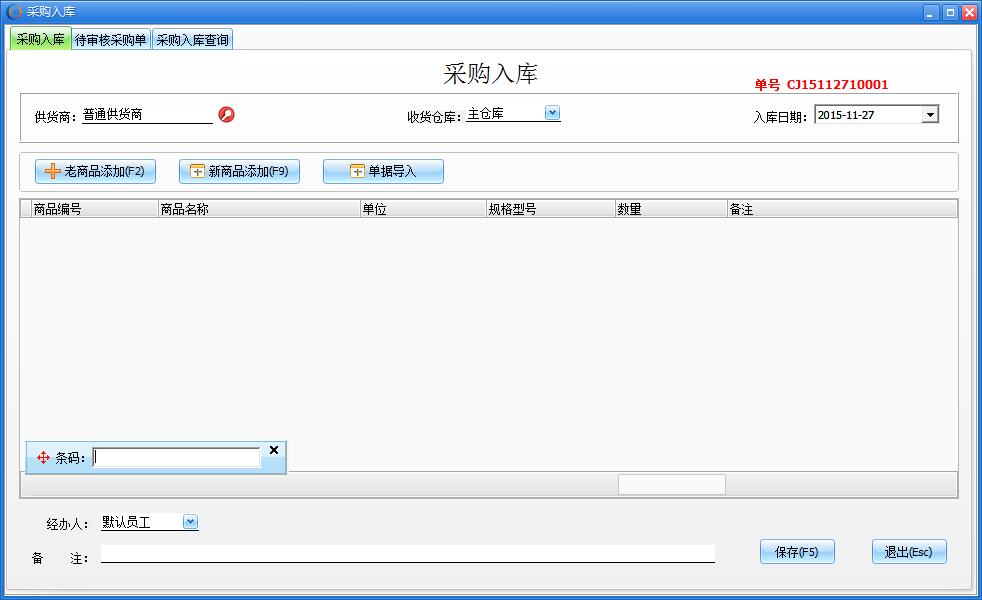
如果设置的有默认供货商,则该窗口打开的时候“供货商名称”后显示的就是该默认供货商,具体设置参见供货商设置。点击对应的收货入库仓库,然后点击老商品添加选择对应商品。
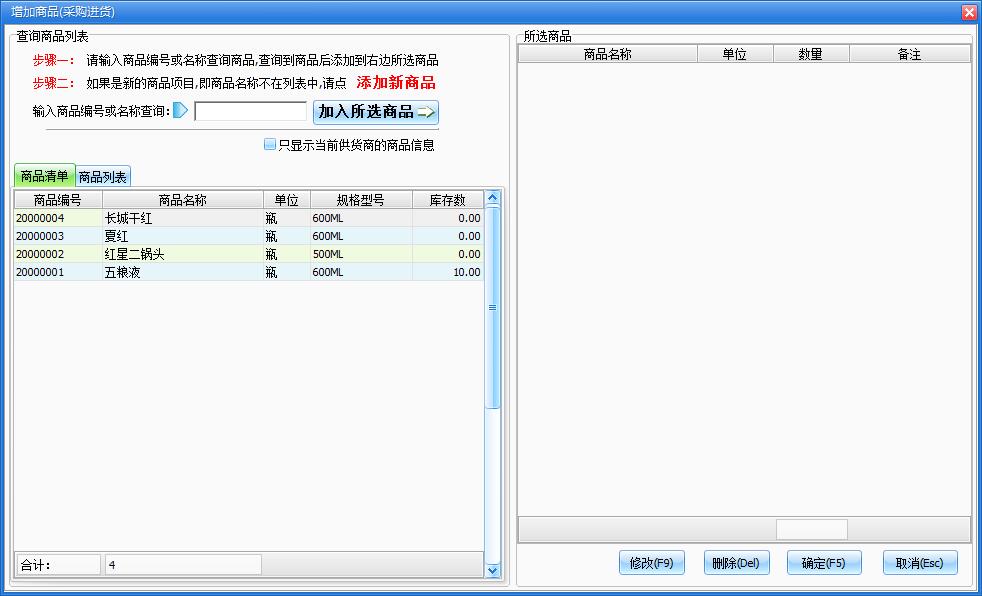
在“增加商品”窗口中分为两部分,左边的是商品信息,右边是已选商品。在“商品编号或名称”后的文本框中可以输入商品编号、商品名称、单位、规格型号就可以查询到相应的商品信息,选中相应的商品点击“添加”按钮,在出现的窗口中输入数量就可以把该商品增加到所选商品中。所选商品中的“修改”“删除”按钮是对所选商品进行修改和删除操作的。点击“保存”按钮把所选商品中的商品保存到采购入库窗口中。再点击采购入库如图14的“保存”按钮来保存。注:单据必须审核才成立,请进入待审核采购单中审核对应单据。
|
|
2.2.2、采购退货 |
|
|
采购退货的操作步骤与采购进货一样,可以参见采购进货操作。在“系统设置”中如果把“采购退货时只能退该供货商的商品”选中时,则在退货的时候不是从该供货商进的商品不能被退掉的。
|
|
2.2.3、生产入库 |
|
|
点击入库管理中的“生产入库”按钮打开如图窗口。
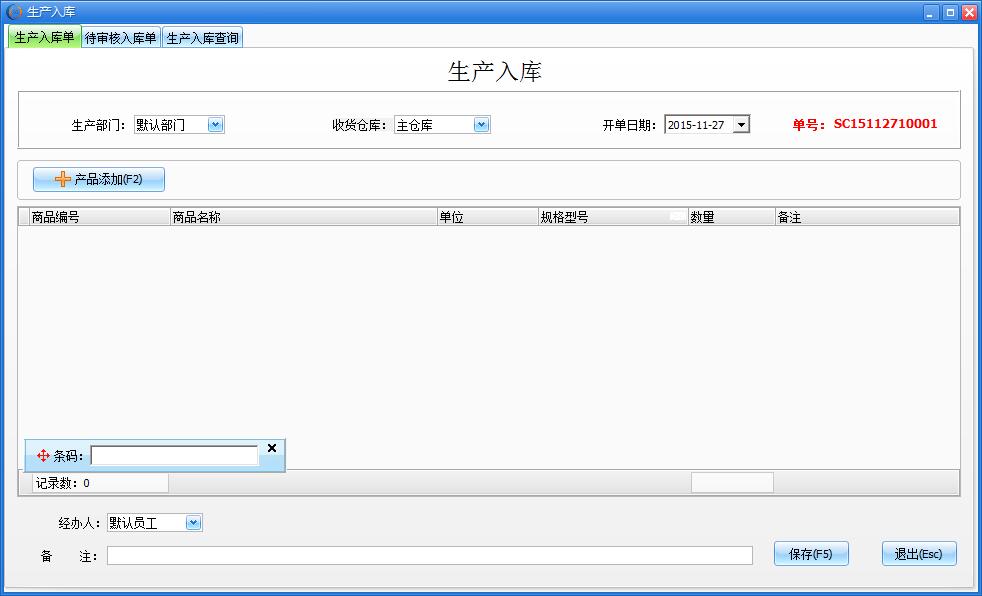
生产入库与次品返工操作方法相同。请参照采购入库方法。 |
|
2.2.4、入库出库统计单据查询 |
|
在入库管理中点击“入库统计”按钮打开如图的窗口。
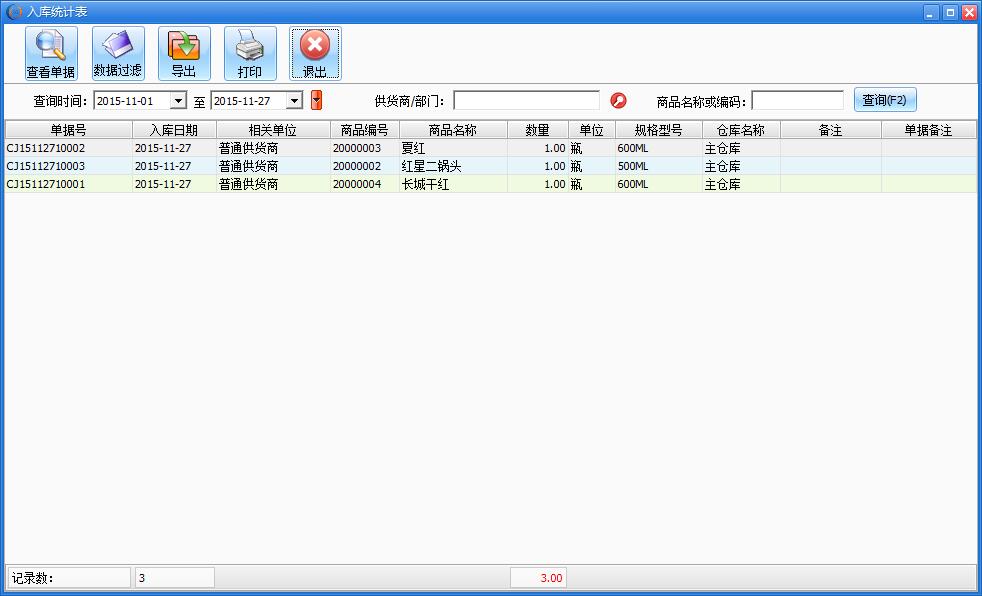
在窗口中的输入对应的条件。点击“查询”按钮查询。
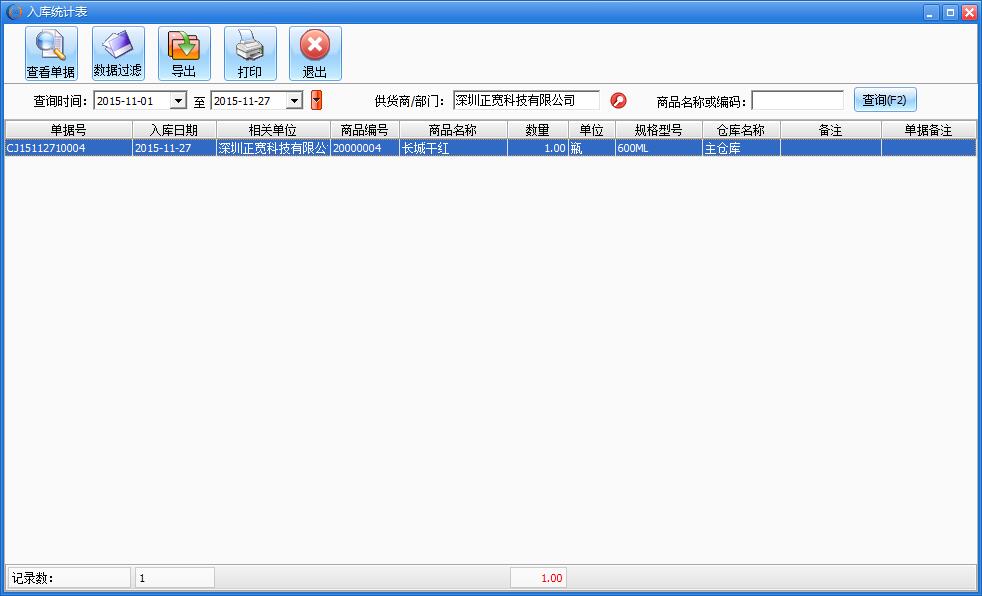
退货统计查询方式与入库统计方式相同。 |
| |
| |
|
|
|
|
|
|
2.3、出库管理 |
|
|
|
|
|
|
2.3.1、部门领用 |
|
|
|
|
|
|
|
点击出库管理的“部门领用”按钮打开部门领用窗口如图。
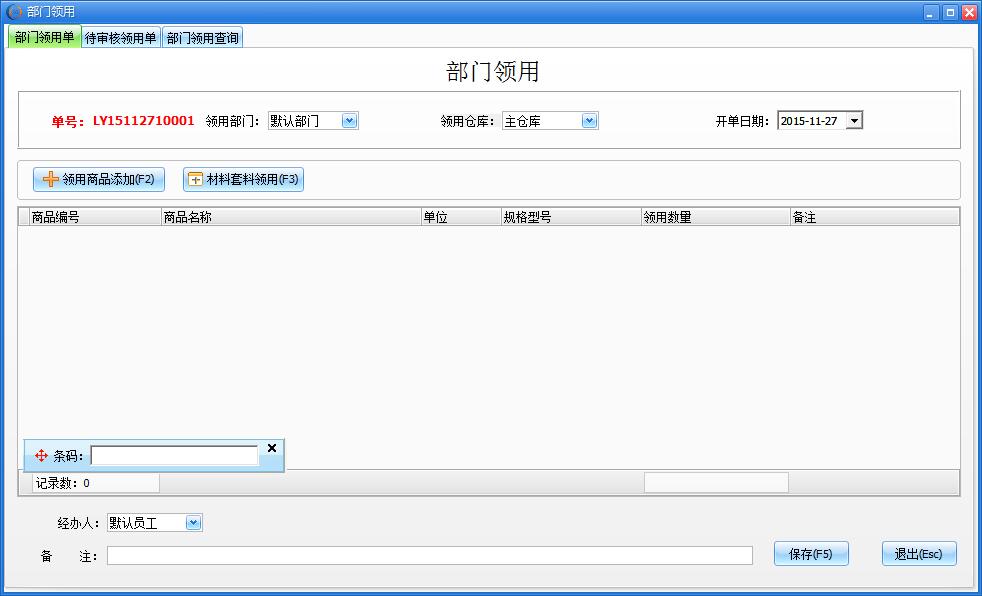
在窗口中选择领用的部门、仓备注等信息,点击“领用商品添加”按钮,打开增加商品窗口,具体操作参见“采购进货”操作,增加商品完成后,点击“确定”按钮保存本次领用。注:单据必须审核才成立,请进入待审核采购单中审核对应单据。 |
|
|
|
|
|
|
2.3.2、部门退回。 |
|
|
|
|
|
|
|
部门退回的操作步骤与商品销售一样,可以参见部门领用操作。 |
|
|
|
|
|
|
2.3.3、出库统计、退库统计与入库统计操作方法相同。 |
|
|
|
|
|
|
2.4、库存管理 |
|
|
|
|
|
|
2.3.1、库存调拨 |
|
|
|
|
|
|
库存调拔 主要进行库存调拨,并对调拨情况作以统计。 在库存管理中点击"库存调拨"按钮,打开如图所示窗口。
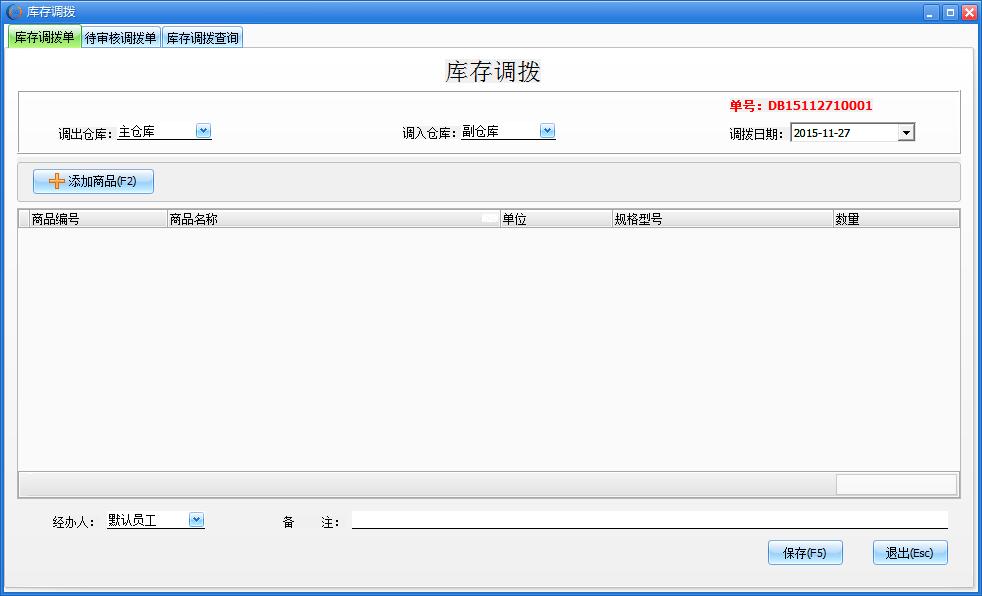
|
|
|
|
|
|
|
库存调拨单:该部分完成库存调拨;将物品从一个仓库调配到另一个仓库,按照界面的提示进行操作,点击'增加商品'按钮进入'增加商品'窗口,选择要调拨的商品;增加的商品将显示于'增加商品'按钮下的'调拨商品'表格中。 商品添加完成后点击'保存'按钮退出,即完成物品的调拨,已调拨的商品可以查询。 |
|
|
|
|
|
|
2.3.2、库存盘点 主要进行库存库存数量的调整。 |
|
|
|
|
|
|
|
在库存管理中点击"库存盘点"按钮,打开如图所示窗口。
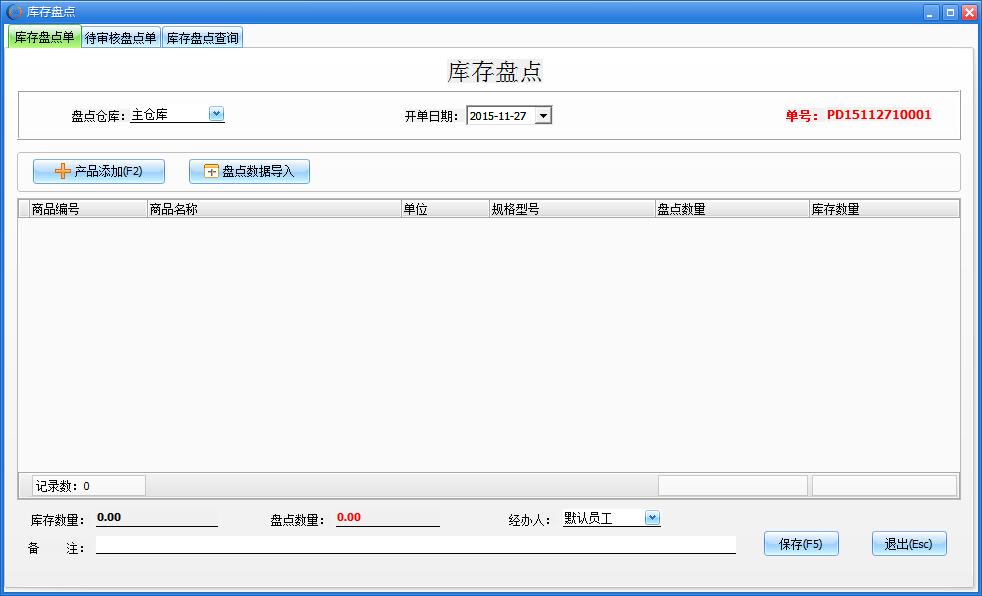
选择对应的商品收入盘点数量,保存后选择对应单据审核即可调整库存。 |
|
|
|
|
|
|
2.4.3、库存查询:该模块主要查询商品库存存量。 |
|
|
|
|
|
在库存管理中点击"商品库存"按钮,打开如图所示窗口。
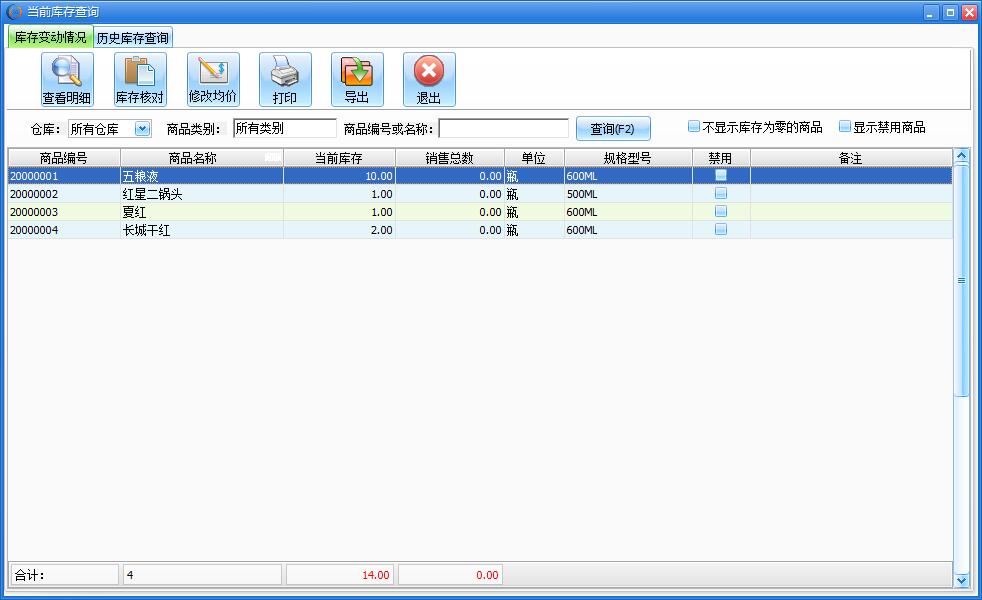
填写对对应查询条件,点击查既可。 |
|
|
|
|
|
|
2.4.4、库存报警:此功能是查看对应商品报警提示。 |
|
|
|
|
|
|
|
在库存管理中点击"库存报警"按钮,打开如图所示窗口。
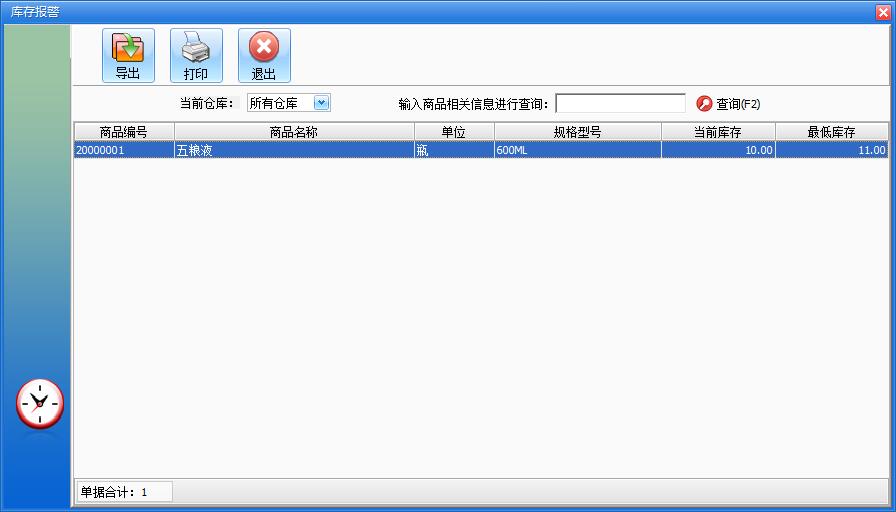
查看对应低于库存数量商品 |
|
|
|
|
|
|
2.5、统计报表 |
|
|
|
|
|
|
2.5.1、进销存明细:该报表对不同商品在一定时间段内的进、出货记录作以明细统计; |
|
|
|
|
|
|
|
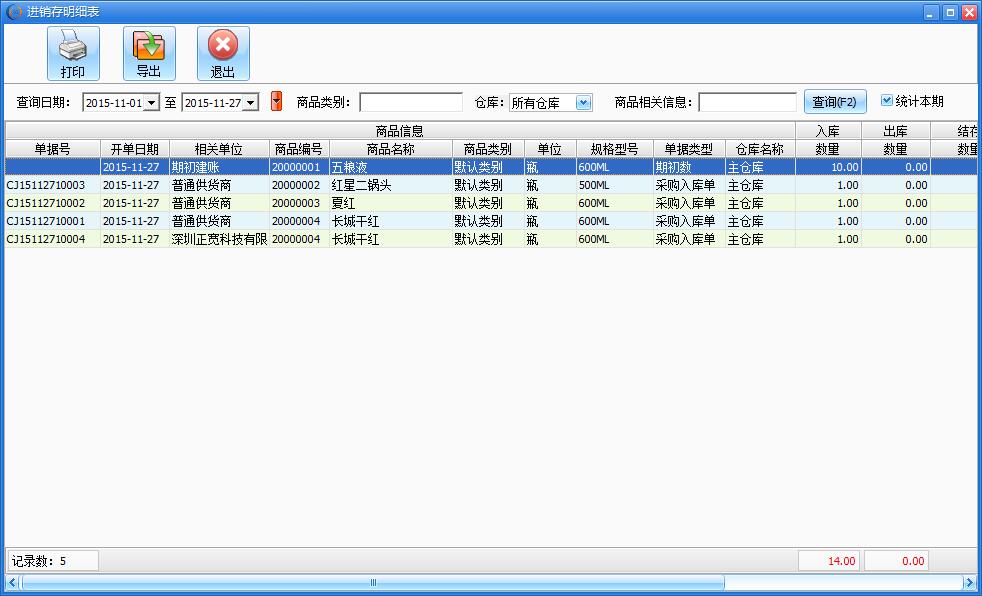
|
|
|
|
|
|
|
2.5.2、进销存汇总:该报表对不同商品在一定时间段内的进、出货记录作以汇总统计; |
|
|
|
|
|
|
|
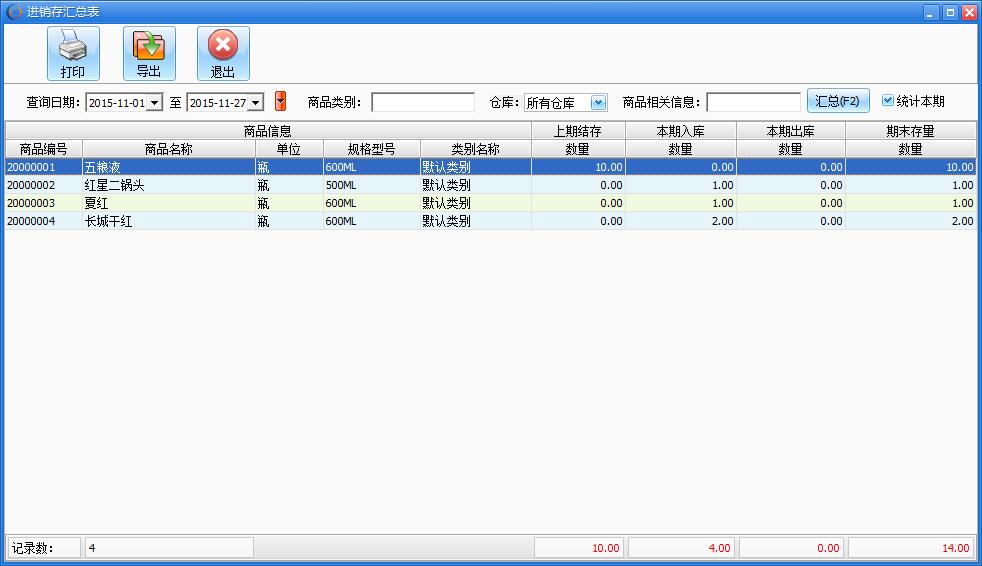
|
|
|
|
|
|
|
2.5.3、收货对账单:主要进行入库的统计。 |
|
|
|
|
|
|
|
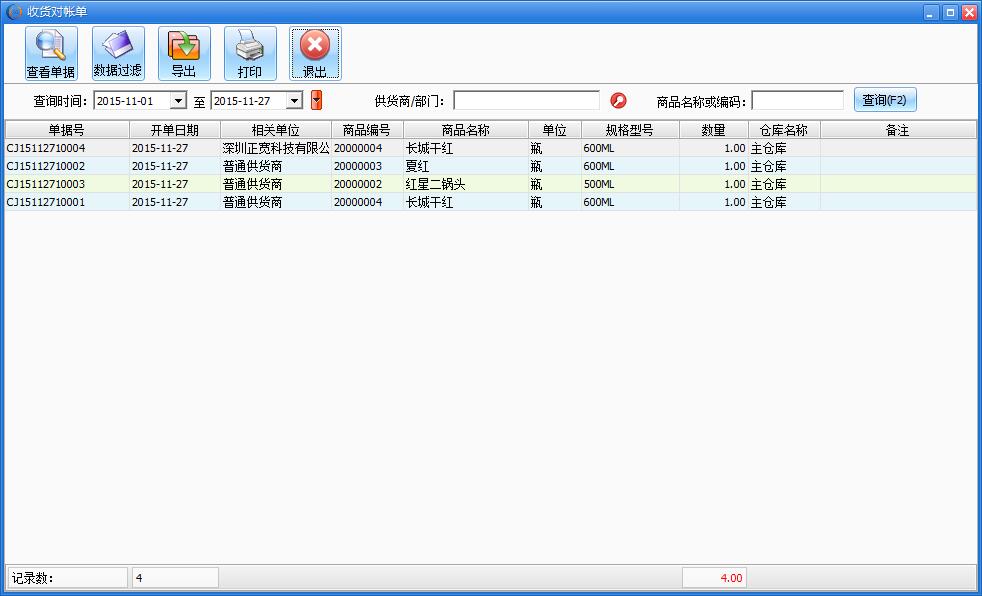
|
|
|
|
|
|
|
2.5.4、发货对账单: 该报表针对领用出库统计。 |
|
|
|
|
|
|
|
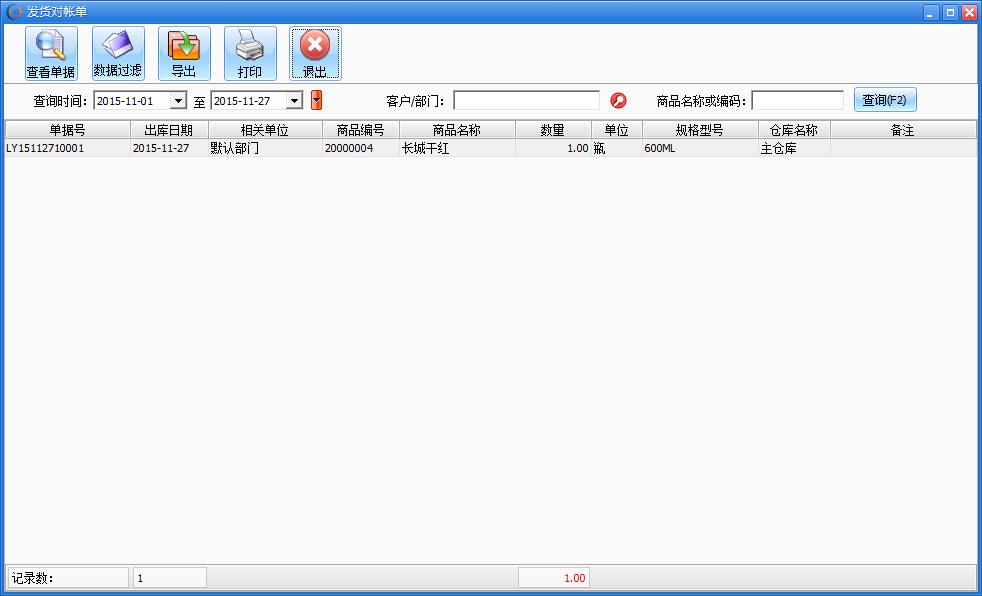
|
|
|
|
|
|
|
| 三、js4399金沙线的技术支持 |
|
| |
js4399金沙线的技术支持热线:0755-33162732 13554843861
周一至周日:8:00-18:00
qq:2932531885,3295426428,212984192
电子邮件:
e-mail: 2932531885@qq.cn
网站: 9001cc金沙-js4399金沙线 9001cc金沙-js4399金沙线
科管信息技术有限公司js4399金沙线的版权使用
js4399金沙线 copyright (c) 2000 js4399金沙线的版权所有 科管信息技术有限公司 |
|